Bạn đang xem bài viết Hướng dẫn cài đặt tính năng Gadget trên màn hình Desktop cho Windows 10 tại Pgdphurieng.edu.vn bạn có thể truy cập nhanh thông tin cần thiết tại phần mục lục bài viết phía dưới.
Windows 10 là hệ điều hành mới nhất của Microsoft, với nhiều tính năng và cải tiến đáng chú ý. Một trong những tính năng phổ biến và hữu ích của Windows 10 là khả năng cài đặt các gadget trên màn hình máy tính để bàn. Gadgets không chỉ làm cho giao diện máy tính trở nên đẹp mắt mà còn cung cấp thông tin hữu ích và tiện ích trong việc quản lý công việc hàng ngày. Trong bài viết này, chúng ta sẽ hướng dẫn cách cài đặt và tận dụng tính năng gadget trên màn hình desktop của Windows 10 để tạo ra một giao diện cá nhân và tiện dụng hơn.
Gadget là những tiện ích nhỏ như đồng hồ, lịch, máy tính…v.v..được hiển thị ngay trên màn hình Desktop để người dùng dễ dàng theo dõi bất cứ lúc nào. Trên windows 7 thì chắc hẳn các bạn cũng đã từng sử dụng các Gadget, tuy nhiên từ phiên bản Windows 8 cho đến Windows 10 thì thì tính năng này đã bị lược bỏ khiến cho những người yêu thích tính năng gadget thấy hụt hẫng. Chình vì vậy bài viết sau đây của Pgdphurieng.edu.vn.vn sẽ hướng dẫn các bạn kích hoạt tính năng Gadget trên windows 10, mời các bạn tham khảo.

Để kích hoạt Gadget trên Windows 10 chúng ta sẽ cần phải cài đặt một tiện ích có tên là Gadgetarian.
Link tải Gadgetarian: https://windowslivegadgets.com/gallery/317/enable-sidebar-gadgets-windows-8-metro/
Sau khi tải về các bạn giải nén file và kích đúp vào file Setup để cài đặt, các bước cài đặt rất đơn giản chỉ việc Next vài bước là được:
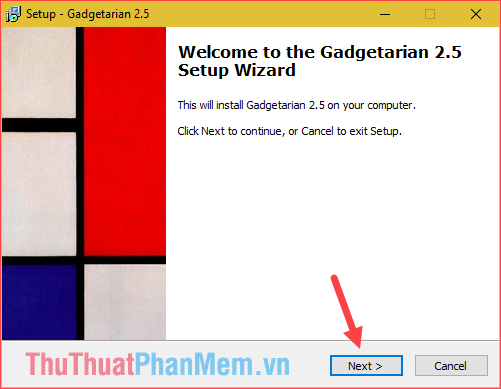
Chọn I accept the agreement sau đó nhấn Next.
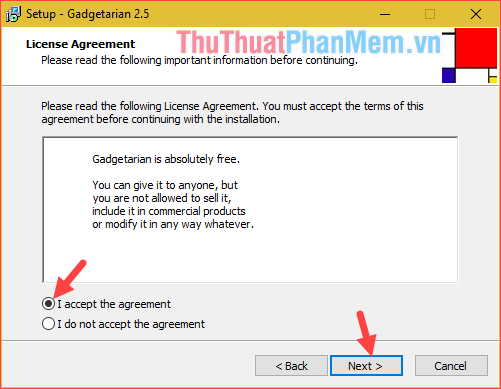
Sau khi cài đặt xong, để mở Gadget các bạn lượng tương tự như trên Windows 7. Đó là chuột phải lên màn hình Desktop mà chọn Gadgets
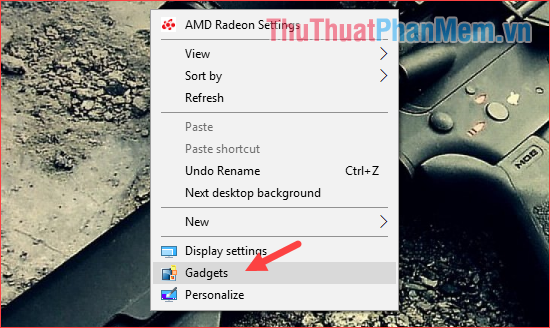
Cửa sổ Gadgets hiện lên các bạn muốn dùng tiện ích nào thì chỉ cần kéo tiện ích đó ra màn hình Desktop là được, y như trên windows 7.
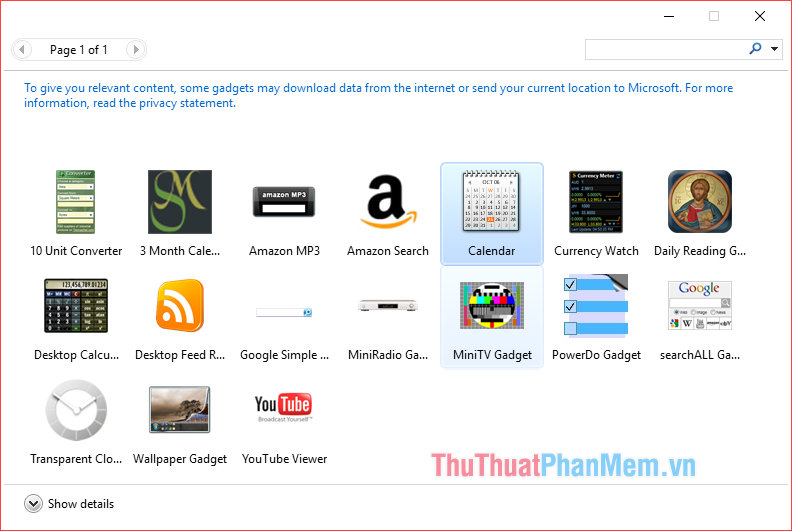
Gadget sau khi được đưa ra màn hình:

Như vậy chỉ với vài bước đơn giản chúng ta đã mang tính năng Gadget trên Windows 7 trở lại trên Windows 10, hy vọng các bạn sẽ thấy bài viết hữu ích. Chúc các bạn thành công!
Trên đây là một hướng dẫn cơ bản về cách cài đặt tính năng Gadget trên màn hình Desktop cho Windows 10. Như đã đề cập, tính năng này không có sẵn trên Windows 10, nhưng bạn vẫn có thể cài đặt các phần mềm bên ngoài để thực hiện chức năng tương tự.
Dù việc cài đặt Gadget có thể mang lại nhiều tiện ích cho người dùng, nhưng cũng cần lưu ý rằng việc cài đặt phần mềm từ bên ngoài có thể tiềm ẩn một số rủi ro về bảo mật. Do đó, hãy chắc chắn tìm hiểu kỹ về nguồn gốc và uy tín của phần mềm trước khi cài đặt.
Tổng kết lại, việc cài đặt tính năng Gadget trên màn hình Desktop cho Windows 10 không khó khăn và có thể giúp bạn tùy chỉnh giao diện máy tính theo sở thích cá nhân. Tuy nhiên, hãy luôn nhớ sử dụng các phần mềm có nguồn gốc đáng tin cậy và đảm bảo an toàn cho hệ thống của bạn. Nếu bạn có bất kỳ vấn đề hoặc câu hỏi nào, hãy tìm kiếm thêm thông tin hoặc tham khảo ý kiến từ các chuyên gia để đảm bảo một trải nghiệm tốt nhất trên Windows 10 của bạn.
Cảm ơn bạn đã xem bài viết Hướng dẫn cài đặt tính năng Gadget trên màn hình Desktop cho Windows 10 tại Pgdphurieng.edu.vn bạn có thể bình luận, xem thêm các bài viết liên quan ở phía dưới và mong rằng sẽ giúp ích cho bạn những thông tin thú vị.
Nguồn: https://thuthuatphanmem.vn/cach-cai-gadget-cho-windows-10-them-tinh-nang-gadget-tren-man-hinh-desktop-cho-windows-10/
Từ Khoá Tìm Kiếm Liên Quan:
1. Windows 10
2. Gadget
3. Tính năng
4. Màn hình Desktop
5. Cài đặt
6. Hướng dẫn
7. Tính năng Gadget
8. Windows 10 desktop
9. Desktop gadget
10. Cài đặt tính năng Gadget



